win8.1係統最常遇到的桌麵圖標故障有桌麵圖標消失,桌麵圖標變白,桌麵圖標閃爍等等,那麼今天要跟大家分享的是,win8.1桌麵桌麵圖標顯示不正常,遇到這種故障該怎麼辦?要怎麼解決這個問題?下麵小編就跟大家說說win8.1桌麵桌麵圖標顯示不正常怎麼修複。
win8.1桌麵桌麵圖標顯示不正常修複的方法:
1、如果當前處於開始菜單處,轉到桌麵。
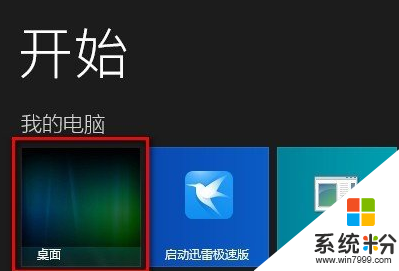
2、在桌麵上右擊鼠標,選擇“查看”-“大圖標”(如果之前的設置是“大圖標”,則選擇“中等圖標”或“小圖標”,總之與原來的設置不同)。
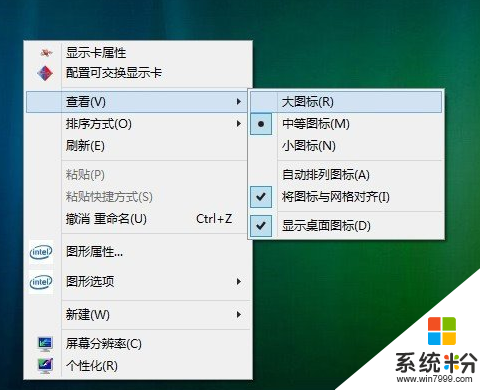
3、這時,桌麵的圖標由於改變了大小,排列順序和位置會被打亂。
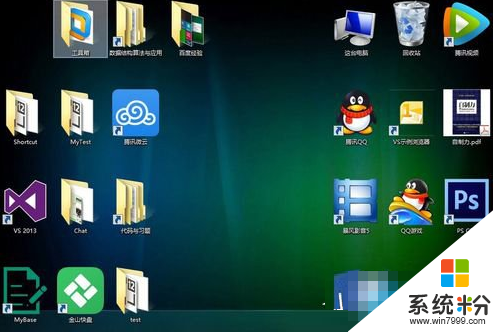
4、再次在桌麵右擊鼠標,選擇“查看”-“中等圖標”(注意,原來的設置是什麼就選什麼,即原來設置為“中等圖標”就選“中等圖標”)。
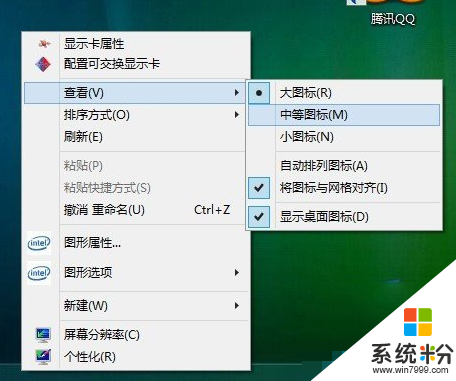
5、此時,盡管圖標大小恢複了原樣,但這一樣一來一去改變大小後,排列順序和位置依然會和以前不同。如果想和原來一樣,需要自己手動拖動排序一下。
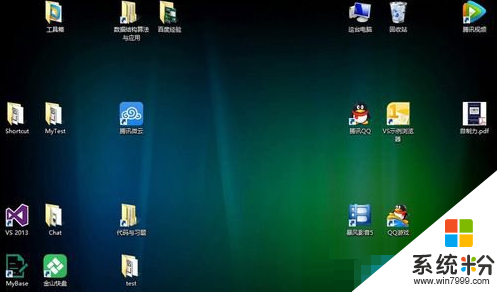
6、調整大小後,如果之前圖標沒有正確顯示,現在就均能正常顯示了。
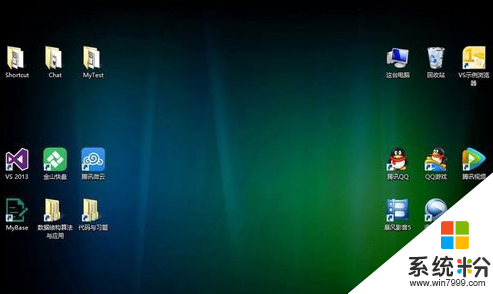
7、而且,即便我們再次重啟電腦,圖標的顯示也不會再出問題了。

上述就是Win8.1係統桌麵圖標顯示不正常的解決方法。如有遇到此類問題的用戶,可以按照上述的方法來解決。希望可以幫助到大家。現在大家知道了吧?其他電腦操作係統下載後遇到的係統問題,大家都都可以上係統粉官網查看解決的方法。
Win8相關教程